Google 有创建用于相同目的的类似应用的历史。电子邮件客户端 Gmail 和 Inbox 以及来自 Google 的消息应用程序——Allo 和 Hangouts 就是这种情况。
谷歌任务 和 谷歌保留 的情况类似。它们是两个应用程序,可帮助您通过创建任务来管理工作量。但是,这两者有一些显着差异,可能会影响您选择一个应用程序而不是另一个应用程序。因此,让我们探索这两个应用程序及其主要功能,看看哪个应用程序更适合您。
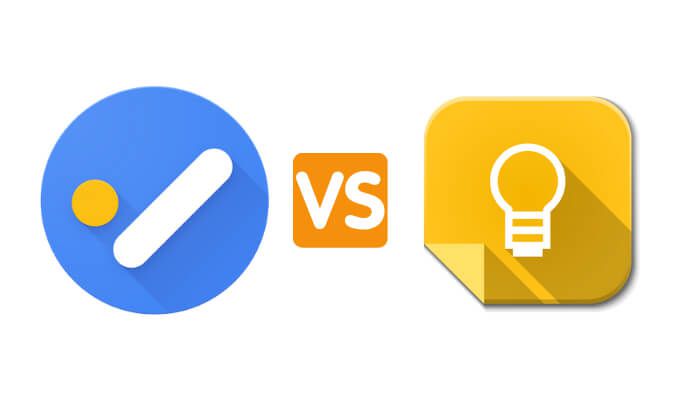
Google Tasks vs. Google Keep:它们的不同之处
Google Tasks 和 Google Keep 的相似之处很明显:这两款应用都可以帮助您进行创作并且组织任务 。此外,这两个应用程序都可以在相同数量的平台上使用。您可以在智能手机(Android 和 iOS)以及计算机上使用 Google Keep 和 Google Tasks,而且这两个应用都有您可以从您的浏览器访问 的网络版本。
同时,Google Keep 和 Google Tasks 之间的差异并不那么明显。它们在设计、与其他 Google 应用程序的集成方面有所不同,并迎合了不同的用户。
界面和应用设计
这两个应用之间最显着的区别在于它们的界面。简而言之,如果您更喜欢简约的应用程序设计,请选择任务。另一方面,如果您更喜欢应用中的更多细节和额外功能,那么您会喜欢 Keep。
Google Tasks 非常直观,即使您“以前从未使用过它。该应用程序的设计不会分散您对主要目标的注意力,即创建更多任务。创建新任务、子任务和列表并组织它们也很简单。
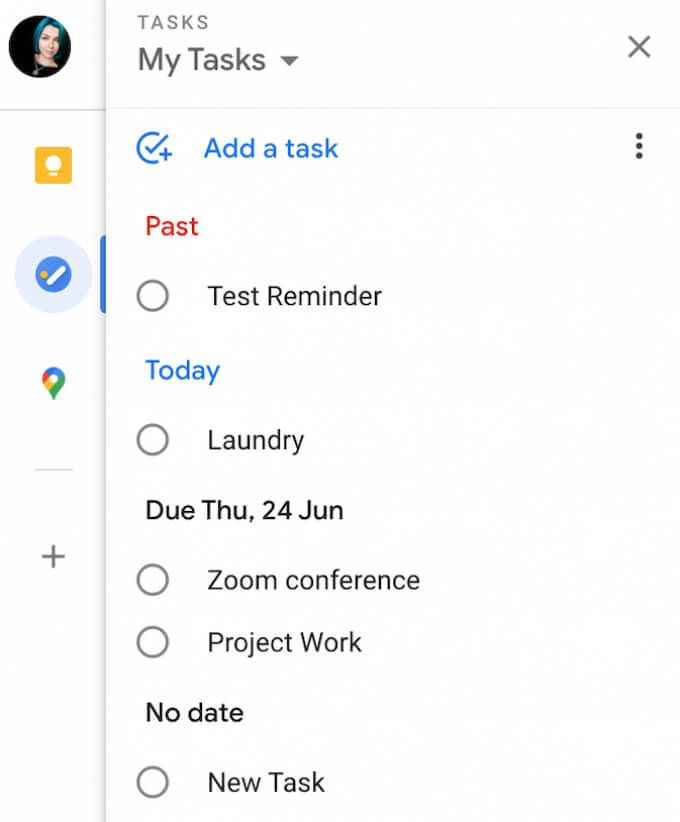
Google Keep 提供了更复杂的结构。便利贴板格式让您可以自由地更有创意地组织它。 Keep 非常适合那些喜欢在待办事项列表中添加更多颜色和视觉效果的人。 Keep 适合那些想要放弃“列表”格式并使用标签、主题标签和各种颜色代码到 组织他们的任务 的用户。 Google Keep 还允许您将链接和媒体文件附加到您的任务。
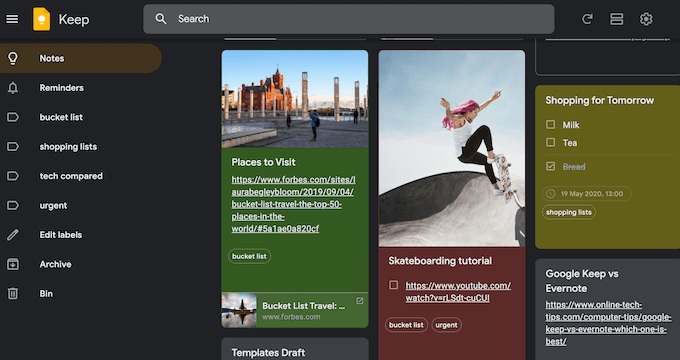
简而言之,Google Tasks 更直接且面向任务,而 Google Keep 更适合添加笔记和媒体元素添加到您的待办事项列表中。
提醒类型
Google Keep 和 Google Tasks 之间的一大区别在于每个应用处理任务提醒的方式。
Google Keep 和 Google Tasks 都允许您为您的任务创建提醒。但是,Google Keep 在您可以制作的提醒类型方面有所限制。例如,您只能为整个任务列表创建提醒,而不能为单个列表条目创建提醒。
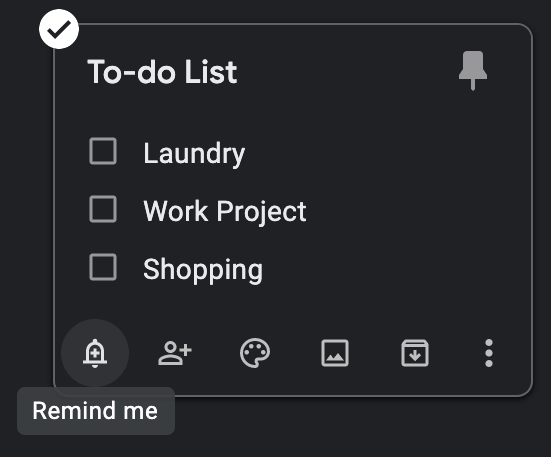
Google Tasks 正好相反。您只能为单个任务创建提醒,而不能为整个列表创建提醒。
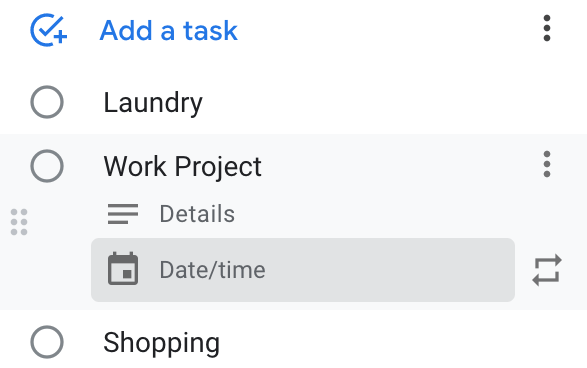
有些用户可能会说 Google Keep 在这一点上比 Tasks 领先一点,因为它还允许您创建基于时间和位置的提醒。
要在 Google Keep 中创建基于位置的提醒,请选择您的任务列表并按照路径提醒我>选择地点>保存。
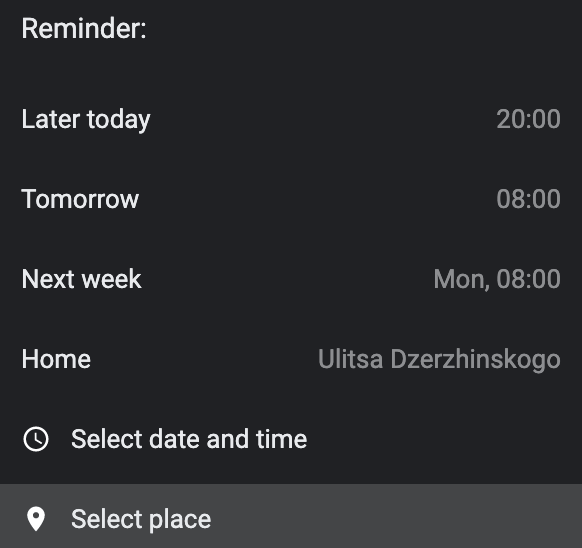
不幸的是,Google Tasks 仅限于基于时间的提醒。
Google Apps 集成
Google Keep 和 Google Tasks 均可在所有 Google 平台上使用。您可以在 Google Drive、Gmail、Google Docs 等中使用这两个应用。但是,您会注意到 Google Tasks 与 Gmail 搭配使用效果更好,而 Google Keep 提供与 Google Docs 更好的集成。
如果您如果您是活跃的 Gmail 用户,您可能会倾向于使用 Google Tasks。您可以使用 Google Tasks 直接从 Gmail 创建任务和列表,并将电子邮件直接拖放到您的新任务项中。遗憾的是,Google Keep 没有此功能。
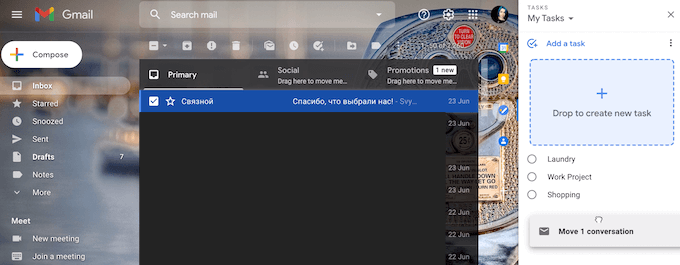
相反,Google Keep 更适合花费大量时间在 Google 文档上工作的任何人。您可以将笔记从 Google Keep 直接拖放到 Google 文档中的文档中。您将无法使用 Google Tasks 执行相同的操作。
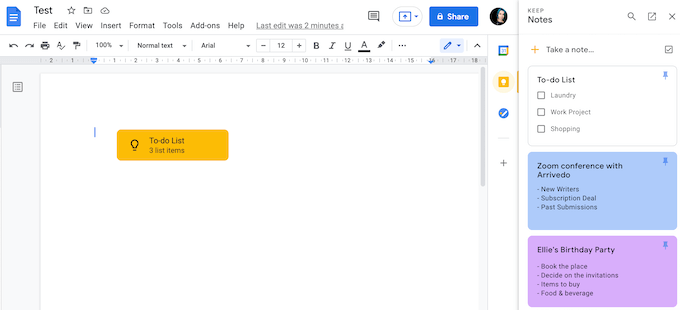
协作选项
在这两个应用程序之间进行选择时,您需要问问自己谁将使用您的任务列表。如果只是您,那么 Google Tasks 就足够了。但是,如果您还想共享您的任务和笔记,那么最好使用 Google Keep。
Google Tasks 不提供任何协作功能。您无法在线与其他用户共享单个任务或任务列表,待办事项列表会留在您身边。
另一方面,Google Keep 在设计上是一种协作工具。该应用程序可让您快速轻松地与其他用户分享您的笔记。
要共享您的 Google Keep 卡片,请在 Google Keep 任务板上找到它,然后选择它底部的协作者图标。
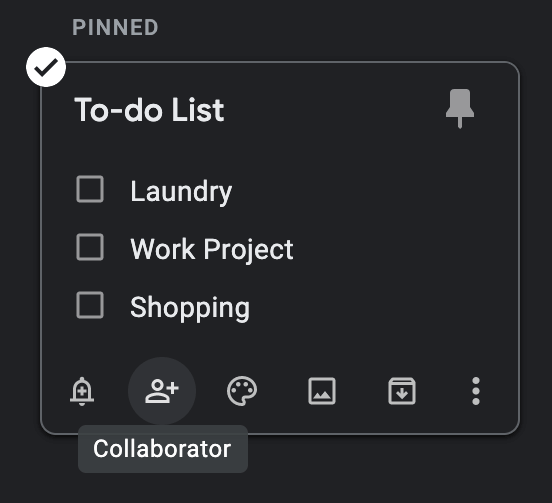
添加您要与之共享卡片的人(或人)的电子邮件。然后选择保存进行确认。
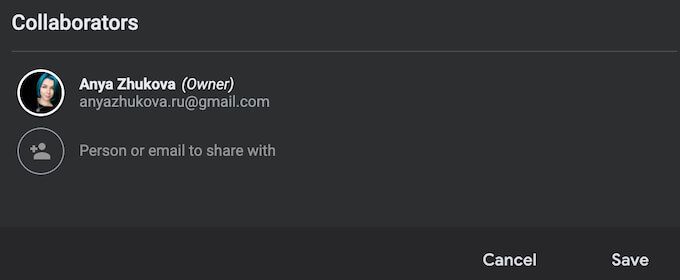
协作者将能够在 Google Keep 中阅读和编辑您的笔记和任务。
Google Tasks 与 Google Keep:哪个最适合您?
Google Tasks 和 Google Keep 都非常适合创建和组织您的任务。但是,要回答哪个应用程序更好,您需要确定您的用户类型以及您要实现的目标。
Google Tasks 非常适合喜欢极简主义并希望将简单的数字待办事项列表作为他们的任务管理应用程序的人。另一方面,Google Keep 更具视觉吸引力且更具可定制性。它非常适合那些想要为他们的任务添加更多细节和注释的人。
您之前是否使用过 Google Tasks 或 Google Keep?你更喜欢哪一个,为什么?在下面的评论部分分享您对 Google 的两个任务管理应用程序的看法。